
Pogosto pri menjavi starega prenosnika ali usmerjevalnika moramo kopirati Mac naslov omrežne kartice. Obstaja več načinov za prikaz MAC naslova omrežne kartice v operacijskem sistemu Windows 10, upoštevajte najpreprostejši.
Kako v sistemu Windows 10 pogledati MAC naslov omrežne kartice s sistemskimi nastavitvami.
- Odprite sistemske nastavitve in pritisnite kombinacijo tipk Win + I
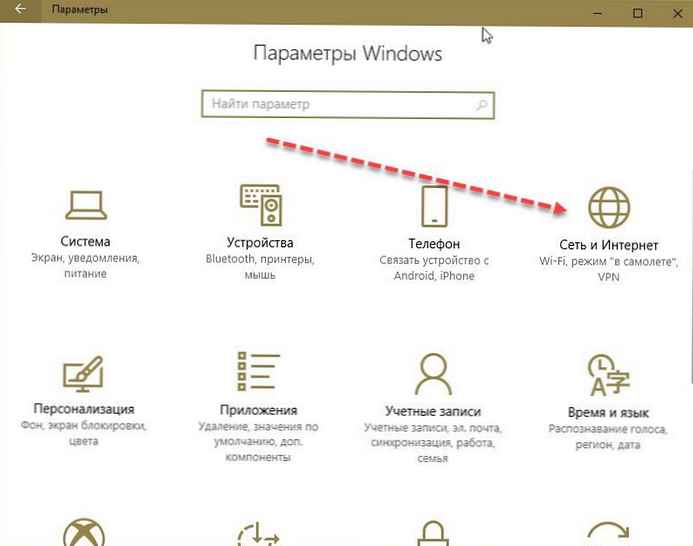
- V odprtih sistemskih nastavitvah kliknite ikono → Omrežje in internet.

- V levem delu okna pojdite na razdelek → Ethernet.
- V odprtem oknu z možnostmi Ethernet, kliknite na ikono povezave.
- Zdaj se spustite na dno strani, tu boste našli fizični naslov (Mac naslov) vaše omrežne kartice.
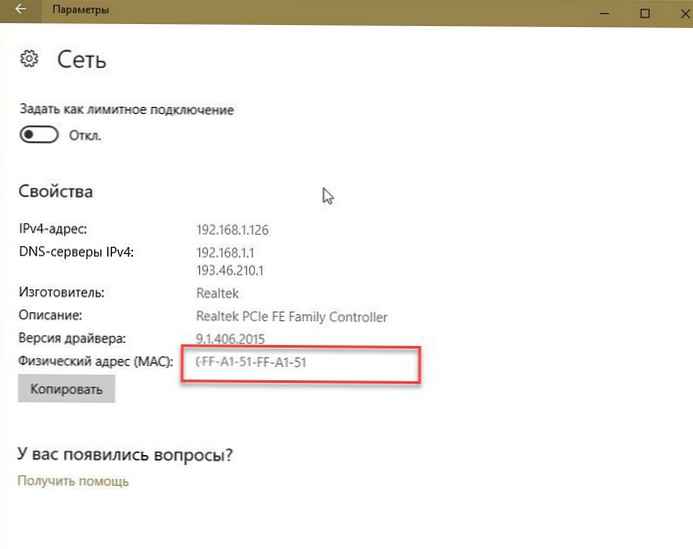
Če kliknete gumb Kopiraj, se vsi podatki takoj namestijo v odložišče in jih shranite v ločen dokument.
Kako v sistemu Windows 10 pogledati MAC naslov omrežne kartice s pomočjo PowerShell-a
- Odprite komponento sistema Windows PowerShell
- Kopirajte ali vnesite ipconfig / vse pritisnite Enter

- Poiščite na seznamu - Ethernet adapter : Potrebujemo postavko "fizični naslov" - to je naslov MAC
Lahko ga enostavno kopirate s tipkovno bližnjico Ctrl + C
Opomba: V računalniku sta praviloma nameščeni dve omrežni kartici, Ethernet in WiFi, vsak adapter ima edinstven MAC naslov.
Vse!











